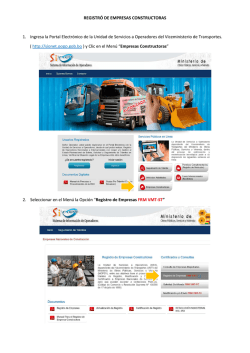Visita guiada de Career Cruising
Visita guiada de Career Cruising Este documento ofrece un breve repaso de los componentes y las funciones principales de Career Cruising. Para obtener información más detallada sobre las funciones de Career Cruising, consulte la Guía para el usuario. Paso 1: Iniciar Career Cruising NOMBRE DE USUARIO: CONTRASEÑA: Vaya a www.careercruising.com. En la página principal de Career Cruising, ingrese su nombre de usuario y contraseña, y haga clic en INICIAR CAREER CRUISING. Después de haberse registrado, visualizará la página principal de Career Cruising. Desde aquí puede obtener acceso a todas las herramientas y las funciones del programa. Para regresar a esta página en cualquier momento, haga clic en el botón PRINCIPAL, ubicado en el menú en la parte superior de la página. Paso 2: Completar Career Matchmaker La sección Explorar evaluaciones ofrece diversas herramientas de evaluación que le permitirán descubrir sus aptitudes, capacidades y preferencias de aprendizaje, y utilizar dicha información para encontrar las opciones profesionales adecuadas. Career Matchmaker, la herramienta de evaluación de intereses de Career Cruising, lo ayuda a entender de qué forma se vinculan los intereses con las opciones de carreras al buscar coincidencias entre sus preferencias y las profesiones en el programa. Comencemos por completar Career Matchmaker: • Haga clic en el botón EVALUACIONES, ubicado en la barra del menú en la parte superior de la página y, luego, haga clic en el vínculo de Matchmaker. • Ingrese un nombre y un apellido; luego, haga clic en ¡ARRANCAR! • Lea las instrucciones y haga clic en ¡ARRANCAR! Responda las primeras 39 preguntas. Si no está seguro del significado de una pregunta, haga clic en el botón de color azul MÁS INFORMACIÓN para obtener una breve explicación. Después de finalizar la primera ronda de preguntas y obtener su lista inicial de sugerencias de carreras, le recomendamos firmemente que también responda la segunda ronda de preguntas. • Haga clic en MÁS RESPUESTAS AYUDARÍAN, en la sección MEJORE LOS RESULTADOS de la página Sugerencias de carreras. • Responda todas las preguntas adicionales que pueda; luego, haga clic en el botón de color gris VER SUGERENCIAS DE CARRERAS HASTA AQUÍ. En la página Sugerencias de carreras, haga clic en una carrera para obtener más información sobre ella y ver las coincidencias con sus respuestas. Para regresar a sus resultados, haga clic en el vínculo Regresar a sugerencias de Matchmaker, ubicado cerca de la parte superior de la página. Desde la página Sugerencias de carreras, puede recorrer otras funciones de Matchmaker: Visita guiada de Career Cruising Página 1 de 4 Visita guiada de Career Cruising • Ver las recomendaciones de cluster. • Revisar y modificar sus respuestas. • Limitar sus sugerencias a un nivel de educación específico. • Ver las coincidencias entre las carreras no incluidas en su lista de sugerencias y sus respuestas. También puede realizar la evaluación Mis aptitudes, para determinar de qué forma sus aptitudes concuerdan con las requeridas para las carreras de su interés. Otras evaluaciones incluyen el Perfilador de aptitudes, una serie programada de exámenes cronometrados que le permitirá identificar su capacidad en seis áreas clave, y el Inventario de Estilos de aprendizaje, una herramienta de evaluación cuyo objetivo es ayudarlo a comprender cómo aprende y retiene información. Paso 3: Explorar el perfil de una carrera Hay cientos de perfiles profesionales en Career Cruising y distintas maneras de buscarlos, incluidas las búsquedas por palabras clave, índices, materias escolares o grupos de carreras, o por medio del Selector de carreras. Por ahora, haga clic en la opción Buscar por materias escolares. • Haga clic en el botón Carreras ubicado en la barra del menú en la parte superior de la página. • Haga clic en BUSCAR POR MATERIAS ESCOLARES. • Escoja una materia. • Seleccione una profesión. Revise el perfil profesional mediante el uso de los botones de color azul sobre el lado izquierdo, a fin de encontrar información sobre diversos aspectos de la carrera, incluida la descripción del trabajo, las condiciones laborales, los ingresos, un ejemplo de trayectoria profesional y los recursos afines. La sección Educación de cada perfil incluye vínculos directos con planes de estudio de nivel superior relacionados. Cada perfil de carrera también incluye una versión adaptada para imprimir, a la que puede obtener acceso al hacer clic en el botón de color gris Informe fácil de imprimir, ubicado en la parte inferior del menú a la izquierda. Paso 4: Entrevistas multimedia Cada perfil de carrera incluye dos entrevistas multimedia con personas que ejercen esa profesión. Cada una responde preguntas clave sobre sus experiencias, describe cómo es un día normal en su profesión, explica qué le agrada de su trabajo y qué no, y brinda consejos para los interesados en dedicarse a esa profesión. • Haga clic en uno de los nombres en la sección Fotos y entrevistas, ubicados a la izquierda de la pantalla del perfil profesional. Utilice los botones de color azul a la izquierda, para recorrer las diversas secciones de la entrevista. Para reproducir clips de sonido y videoclips, haga clic en uno de los pequeños íconos junto a los botones Gustos, Desagrados y Consejos. Visita guiada de Career Cruising Página 2 de 4 Visita guiada de Career Cruising Paso 5: Explorar escuelas Career Cruising ofrece perfiles detallados de las escuelas de miles de establecimientos de estudios superiores con carreras de dos y cuatro años de duración, y escuelas técnicas y de formación profesional de todo el país. Puede buscar escuelas o planes de estudios específicos, o bien, utilizar el Selector de escuelas, para hallar los establecimientos educativos que cumplan con varios criterios. • Haga clic en el botón ESCUELAS en la barra del menú en la parte superior de la página. • Haga clic en SELECTOR DE ESCUELAS. • Para ingresar a Escuelas de pregrado, haga clic en el botón de color azul ¡ADELANTE! • Bajo el título TIPO DE ESCUELA, seleccione Pública o Privada, y luego elija el tipo de establecimiento: de 2 o 4 años. • Haga clic en SIGUIENTE. • Bajo el título LUGAR Y UBICACIÓN, seleccione un estado. • Haga clic en VER LOS RESULTADOS. • Seleccione una de las escuelas que figuran en la lista. Revise la información de esta escuela. Para visitar el sitio web del establecimiento, haga clic en el vínculo web que aparece en la página principal del Perfil de la escuela. Para regresar a la lista de escuelas, haga clic en el vínculo Regresar a sus resultados, ubicado cerca de la parte superior de la página. Career Cruising también incluye información sobre programas privados de ayuda financiera para ayudar a los estudiantes a encontrar la financiación que necesitan para comenzar o continuar con sus estudios. • Haga clic en el botón ESCUELAS, ubicado en la barra del menú en la parte superior de la página. • Haga clic en AYUDA FINANCIERA. • Escoja SELECTOR DE AYUDA FINANCIERA. • Complete la mayor cantidad de información que pueda; cuanta más información complete, más resultados obtendrá. Paso 6: Herramienta Portafolio y Creador de currículo Quizá observó los botones de color gris GUARDAR A MI PORTAFOLIO en los perfiles de profesiones y escuelas, y en las páginas de resultados del Selector de escuelas y de Matchmaker. La herramienta Portafolio le permite guardar y organizar la información respecto de sus actividades y experiencias de desarrollo vocacional. • Haga clic en el botón PORTAFOLIO, ubicado en la barra del menú en la parte superior de la página. • Haga clic en el vínculo ¿QUÉ ES UN PORTAFOLIO?, ubicado en la parte inferior de la página, para obtener más información sobre esta sección. • Haga clic en el botón de color gris CREAR PORTAFOLIO. • Complete la información personal y seleccione un nombre de usuario y una contraseña para el portafolio, a fin de proteger su privacidad. Haga clic en CREAR PORTAFOLIO. Visita guiada de Career Cruising Página 3 de 4 Visita guiada de Career Cruising Tomaría mucho tiempo completar las diferentes secciones del portafolio y emplear todas las funciones de utilidad disponibles. Por el momento, simplemente haga clic en los botones de color azul, ubicados en el lado izquierdo de la página principal, y explore las distintas áreas donde puede guardar y organizar la información. La herramienta Portafolio también incluye un Creador de currículo que le permite confeccionar currículos personalizados de aspecto profesional. El Portafolio de carreras y el Creador de currículo comparten parte de la información, como las experiencias laborales y las actividades extracurriculares. • Haga clic en el botón de color azul CREADOR DE CURRÍCULO, ubicado en el menú a la izquierda de la página principal del Portafolio. • Utilice los botones del menú de color azul para examinar las diferentes secciones. • Haga clic en el botón FORMATEAR Y VER para visualizar los diversos estilos y las distintas opciones de currículo. Para un recorrido más detallado por la herramienta Portafolio, utilice las Actividades del portafolio, que pueden hallarse en la sección Información útil del programa. Si tiene alguna pregunta sobre Career Cruising, puede ponerse en contacto con nosotros en el número 1-800-965-8541 o a través de [email protected]. Visita guiada de Career Cruising Página 4 de 4
© Copyright 2026